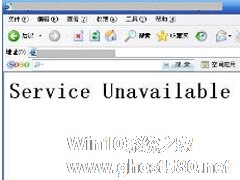-
Win7打开U盘显示“指定路径不存在”的处理办法
- 时间:2024-11-15 11:00:10
大家好,今天Win10系统之家小编给大家分享「Win7打开U盘显示“指定路径不存在”的处理办法」的知识,如果能碰巧解决你现在面临的问题,记得收藏本站或分享给你的好友们哟~,现在开始吧!
为了提升U盘的性能,很多用户会对U盘进行优化,使得数据传输速度更快,同时也方便插拔。但是有Win7用户反馈,他把U盘优化后再打开U盘时提示“指定路径不存在”,从而导致U盘数据打不开,无法使用。下面我们来看看具体的解决方法。

操作步骤:
1、开始菜单选择“运行”,在运行框中输入“cmd”并单击回车;

2、在cmd窗口中输入“chkdsk g: /X /F”(其中的g为U盘所在磁盘,根据实际情况作出修改),按回车键即可。

以上便是Win7打开U盘显示“指定路径不存在”的处理办法,如果还是不行的话,可以用杀毒软件杀一下病毒,再不行就只能格式化U盘了。这里也提醒下用户,在优化U盘前请先备份好数据资料。
以上就是关于「Win7打开U盘显示“指定路径不存在”的处理办法」的全部内容,本文讲解到这里啦,希望对大家有所帮助。如果你还想了解更多这方面的信息,记得收藏关注本站~
『本♂文②来源Win10系统之家www.ghost580.net,不得自行转载,违者必追究!』
相关文章
-

为了提升U盘的性能,很多用户会对U盘进行优化,使得数据传输速度更快,同时也方便插拔。但是有Win7用户反馈,他把U盘优化后再打开U盘时提示“指定路径不存在”,从而导致U盘数据打不开,无法使用。下面我们来看看具体的解决方法。
操作步骤:
1、开始菜单选择“运行”,在运行框中输入“cmd”并单击回车;
-

U盘是目前人们用得最多的一款存储工具。最近一Win7系统的用户出现了个棘手的问题,电脑一插上U盘就蓝屏了(如下图所示)。这是怎么一回事呢?下面就跟着小编来具体分析下吧。
原因分析及解决方案:
原因一、Windows的系统分区存在磁盘错误或文件错误
解决方案:执行磁盘扫描程序对所有的磁盘驱动器进行全面检测,看看磁盘驱动器是否存在磁盘错误或文件错误。<... -

U盘由于存储容量大,便于携带被用户广泛使用。最近有用户反映在Win7系统中开启U盘时,出现io设备错误的提示,那么这个问题要怎么解决呢?下面小编就教大家遇到这个问题的解决方法。
1、首先鼠标右击桌面上的”计算机“,在弹出的菜单栏选项中选择“管理”。
2、进入“计算机管理”后,再开启窗口中点击“磁盘管理”将其展开。<imgsrc="http://www.g... -
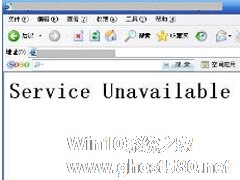
Win7打开网站显示Service Unavailable的原因分析及处理方法
在Win7系统中浏览网页时你是否遇到这样的问题,打开网站后页面显示ServiceUnavailable,这使得我们无法正常浏览网页,而且接下来所有打开的网页都出现ServiceUnavailable的提示。这是怎么回事呢?下面就一起来看看Win7打开网站显示ServiceUnavailable的原因分析及处理技巧。
具体方法如下:
1、如果出现“Service...